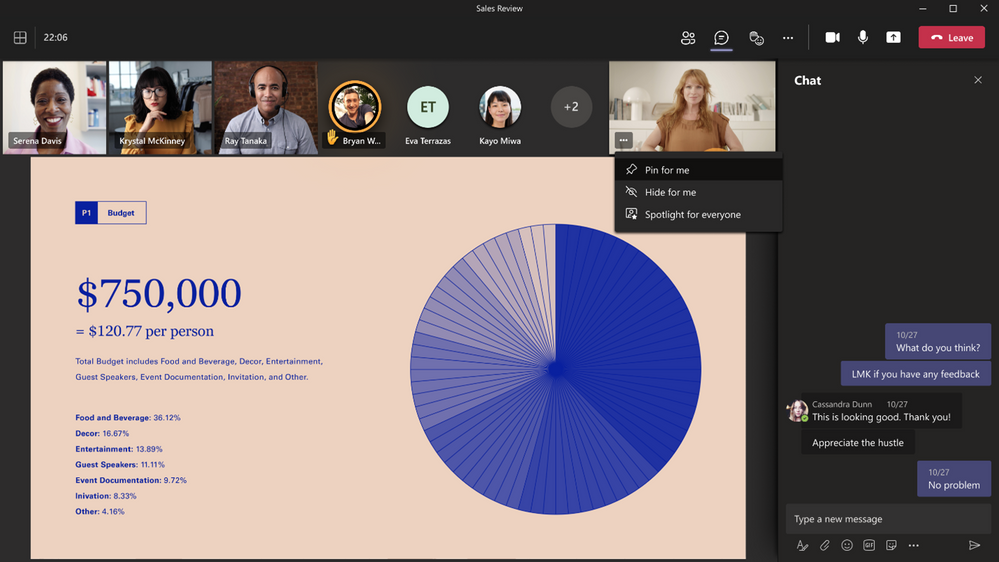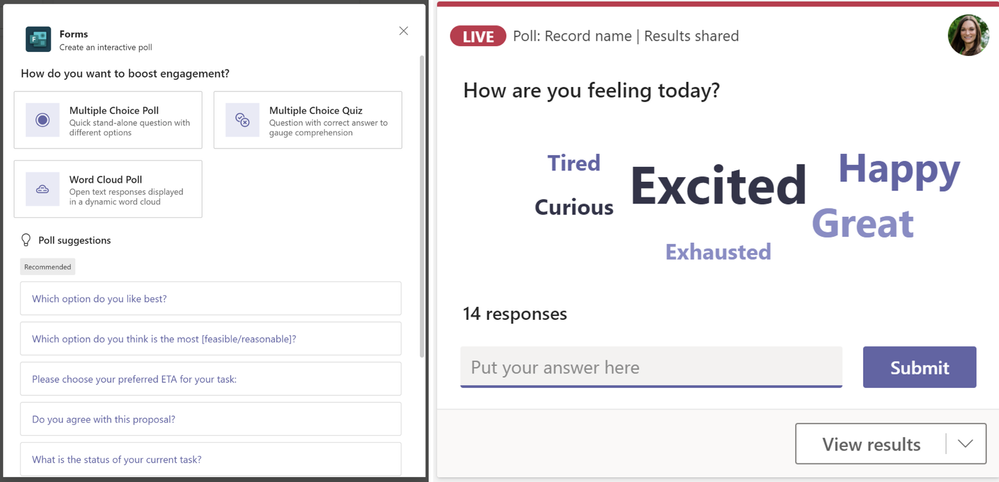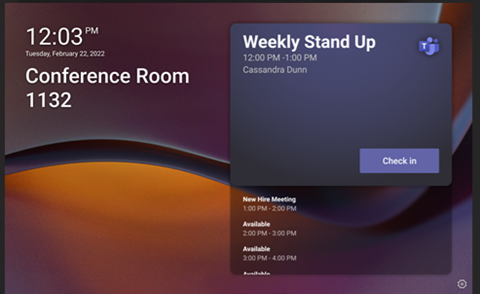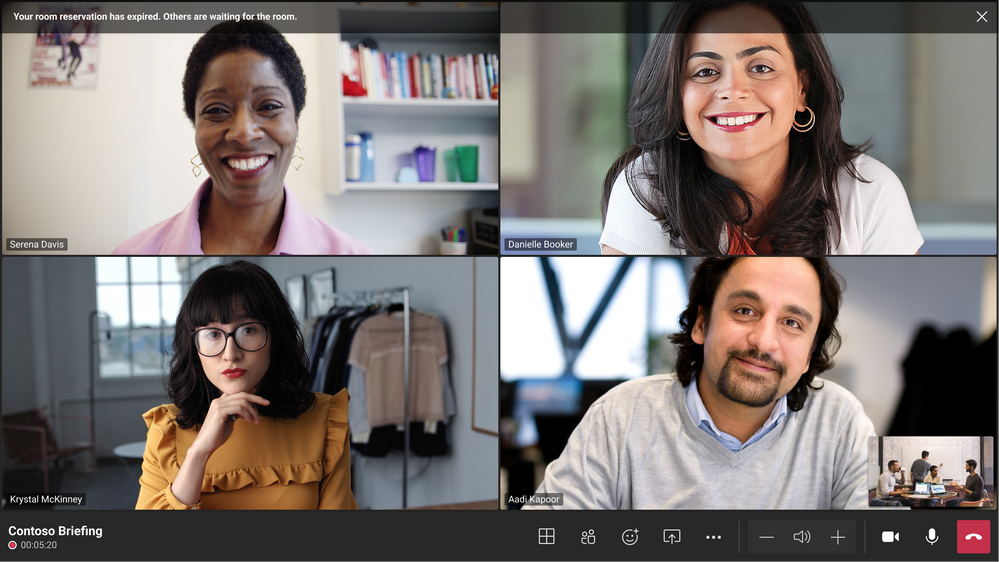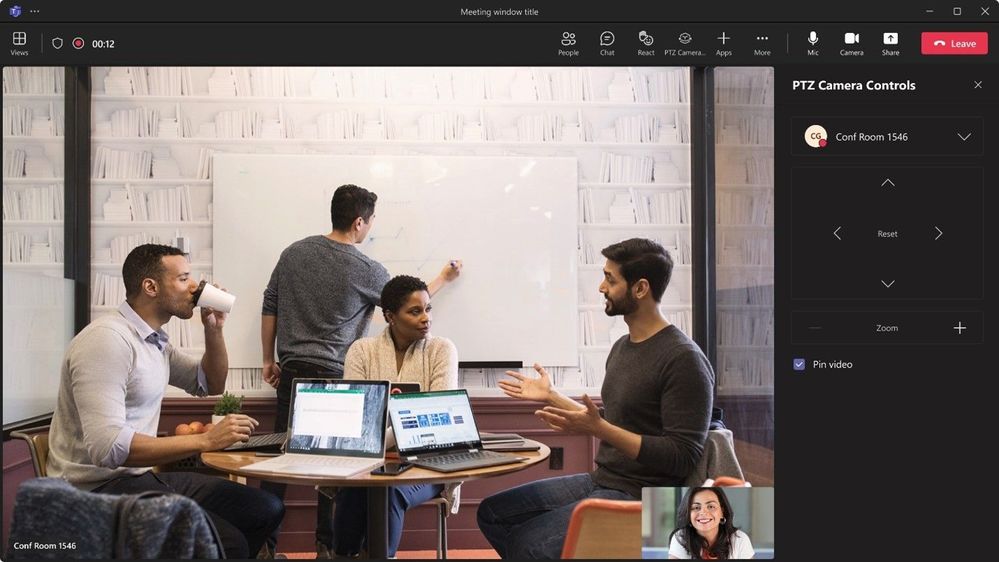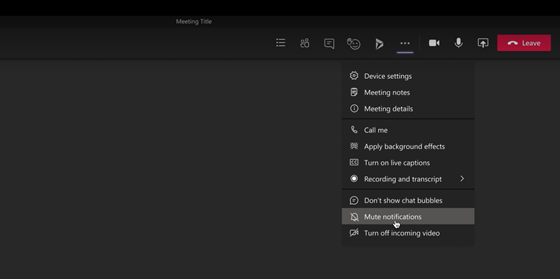Microsoft Teams - podsumowanie nowości | Luty 2022
Witamy w naszym cyklu „Co nowego w Teams?”. W lutym Microsoft wprowadził kolejne nowe funkcje w aplikacji Teams, aby jeszcze bardziej ułatwić komunikację na odległość oraz usprawnić wymianę informacji.
Co nowego?
Zaktualizowany tryb towarzyszący dla użytkowników iOS
Teraz jednym dotknięciem możesz dołączyć do spotkania zarówno na urządzeniu z systemem iOS, jak i w pokojach Microsoft Teams. Dźwięk w urządzeniu zostanie automatycznie wyłączony, aby zapobiec występowaniu echa. Wrażenia na iPhonie zostaną zoptymalizowane pod kątem działań angażujących, aby łatwiej było podnieść rękę lub zareagować, porozmawiać, zobaczyć wszystkich uczestników i uzyskać dostęp do tablicy Microsoft Whiteboard. Oprócz dołączania do spotkania łatwiej jest uzyskać dostęp do funkcji sterowania spotkaniami i urządzeniami, takich jak możliwość przesyłania programu PowerPoint, włączania i wyłączania kamer w pokoju i nie tylko.
Przypnij lub ukryj własne wideo na spotkaniach aplikacji Teams
Microsoft rozszerzył możliwość przypinania własnego wideo na scenie spotkania. W ten sposób możesz zobaczyć swój własny film w powiększonym rozmiarze na swoim ekranie. Możesz również ukryć własne wideo podczas spotkania na ekranach innych osób. Zmniejszy to rozproszenie uwagi podczas rozmów, a jednocześnie Twój film będzie nadal dostępny dla innych uczestników. Aby przypiąć lub ukryć swój film, po prostu kliknij wielokropek w swoim kanale wideo i wybierz „Przypnij dla mnie” lub „Ukryj dla mnie”.
Obsługuj ankietę z otwartym tekstem na spotkanie zespołów
W przypadku ankiet Microsoft Forms na spotkaniach usługi Teams dostępna jest nowa opcja angażowania uczestników — ankieta Word Cloud. Możesz użyć tego typu ankiety, aby zebrać otwarte odpowiedzi uczestników przed, w trakcie lub po spotkaniu, a wyniki zostaną automatycznie zagregowane i wyświetlone w postaci chmury słów.
Panele Teams meldują się i zwalniają salę
Aby zapewnić maksymalne wykorzystanie przestrzeni konferencyjnych, administratorzy IT mogą teraz konfigurować panele aplikacji Teams, aby zwalniać zarezerwowane sale konferencyjne, które nie są używane. Uczestnicy spotkania mogą ubiegać się o zarezerwowany pokój spotkań, dotykając przycisku „Zamelduj się” na panelu. Jeśli nikt nie zamelduje się w pokoju, zostanie on zwolniony – pozwalając innym zarezerwować pokój i korzystać z niego.
W przypadku sparowania z Microsoft Teams Rooms w systemie Android dołączenie do spotkania z pokoju będzie traktowane jako zameldowanie, a sala nie zostanie zwolniona (będzie wymagała aplikacji Teams Room w wersji aplikacji na Androida 1449/1.0.96.2022011305 lub nowszej). Pomoc w Teams Rooms w systemie Windows będzie dostępna w późniejszym czasie.
Powiadomienie o odprawie „puk, puk” na wyświetlaczu z przodu pokoju
Gdy panel Teams jest sparowany z Microsoft Teams Rooms, nowy przycisk „Zamelduj się” na panelu może być użyty do wysłania powiadomienia do wyświetlacza z przodu pokoju, informującego osoby w pokoju, że ich rezerwacja się zakończyła, i inne czekają na przestrzeń.
Ulepszenia spotkań
Ciesz się lepszymi wrażeniami ze spotkań w Teams Rooms w systemie Android — z większą liczbą filmów na ekranie, wieloma wyróżnionymi uczestnikami, nowymi reakcjami i wieloma innymi. Przede wszystkim, dzięki nowej i ulepszonej obsłudze spotkań, filmy wideo uczestników zdalnych obejmują oba ekrany (w salach konferencyjnych z dwoma ekranami), gdy zawartość nie jest udostępniana.
Tapety
Możesz teraz dostosować ekran główny Teams Rooms na urządzeniach z systemem Android za pomocą pięciu wbudowanych tapet. Te tapety będą miały zastosowanie do wyświetlaczy z przodu pokoju w konfiguracjach z jednym i dwoma ekranami. Administratorzy IT mogą je ustawiać w ustawieniach urządzenia, a pomoc techniczna Teams Admin Center będzie dostępna wkrótce.
Sterowanie kamerą dalekiego końca
Zdalni uczestnicy spotkania mogą sterować powiększeniem i orientacją kamery w pokojach Teams w systemie Windows za pomocą elementów sterujących kamerą PTZ (obrót, przechyl i powiększ) podczas spotkania. Uczestnicy mogą sterować różnymi mechanicznymi kamerami z funkcją obrotu, pochylenia i zbliżenia, wysyłając sygnały sterujące do kamery, a także oferując 2,5-krotny zoom większości innych kamer za pośrednictwem cyfrowego powiększenia z funkcją obrotu, pochylenia i zbliżenia w aplikacji Teams. Administratorzy IT mogą określić, które pokoje Teams mają włączone sterowanie kamerami na odległość.
Parowanie kanału i odpowiadającej mu nazwy folderu SharePoint
Podczas zmiany nazwy kanału aplikacji Teams odpowiedni folder programu SharePoint zostanie zmieniony i będzie odzwierciedlał nową nazwę. Pomoże to zapewnić spójność między punktami końcowymi platformy Microsoft 365, ułatwiając użytkownikom znajdowanie ich plików z dowolnego miejsca. Ta nowa funkcja będzie dostępna dla wszystkich kanałów standardowych i prywatnych. Dla kanałów standardowych — odpowiedni folder w SharePoint zostanie zmieniony. W przypadku kanałów prywatnych — zmieniona zostanie nazwa odpowiedniej witryny i folderu w programie SharePoint. W przypadku starszych kanałów usługi Teams, których nazwy zostały zmienione przed tym wdrożeniem, nie nastąpią żadne zmiany w doświadczeniu. Zmiana nazwy starszego kanału po tej wersji spowoduje zmianę nazwy odpowiedniego folderu programu SharePoint.
Wycisz powiadomienia podczas spotkań
Użytkownicy będą mogli wyciszyć powiadomienia na czas spotkań, pomagając w ten sposób skupić się tylko na spotkaniach. Użytkownik może wybrać wyciszenie powiadomień dla wszystkich spotkań lub dla każdego spotkania. Aby wyłączyć powiadomienia podczas wszystkich spotkań, przejdź do ustawień -> powiadomienia -> spotkania i połączenia i przełącz przycisk „Wycisz” powiadomienia podczas spotkania. Aby wyłączyć powiadomienia podczas konkretnego spotkania, kliknij wielokropek i wybierz „Zezwól na powiadomienia”.
Czas lokalny dodany do profilu osób
Często pracujemy w rozproszonych zespołach. Aby pomóc Ci w planowaniu wiadomości, szybko sprawdź strefę czasową współpracownika bezpośrednio z jego wizytówki, co pozwoli Ci zaplanować wiadomości w celu uzyskania szybszych odpowiedzi, jednocześnie mając na uwadze harmonogram współpracowników.
Przypnij wiadomości na czacie
Przypnij wiadomość czatu aplikacji Teams, aby zwiększyć świadomość i zapewnić członkom czatu szybki dostęp do ważnej zawartości. Przypinanie pomoże Twojemu zespołowi być na bieżąco z tym, co jest istotne. Po prostu najedź na wiadomość, którą chcesz przypiąć, kliknij wielokropek i wybierz opcję „Przypnij.”
Gęstość czatu
W zależności od rozmiaru monitora i preferencji wyświetlania możesz zmienić wielkość odstępów wyświetlanych w wiadomościach czatu. Niezależnie od tego, czy chcesz zoptymalizować, aby zobaczyć więcej tekstu naraz, czy przeczytać mniej tekstu na bardziej komfortowym poziomie, usługa Teams umożliwia dostosowanie gęstości czatu do własnych potrzeb. Kliknij „ustawienia” -> „ogólne” i wybierz odpowiedni dla siebie odstęp. Funkcja gęstości czatu pozwala dostosować liczbę wiadomości czatu wyświetlanych na ekranie przy różnych ustawieniach. Kompaktowe ustawienie pozwala zminimalizować potrzebę przewijania w górę iw dół, umieszczając na ekranie o 50% więcej wiadomości. Wygodne ustawienie utrzymuje wyświetlanie czatu w takiej postaci, w jakiej jest dzisiaj w usłudze Teams.